| 일 | 월 | 화 | 수 | 목 | 금 | 토 |
|---|---|---|---|---|---|---|
| 1 | 2 | 3 | ||||
| 4 | 5 | 6 | 7 | 8 | 9 | 10 |
| 11 | 12 | 13 | 14 | 15 | 16 | 17 |
| 18 | 19 | 20 | 21 | 22 | 23 | 24 |
| 25 | 26 | 27 | 28 | 29 | 30 | 31 |
- Pointer
- flutter
- 3D
- wpf
- java
- preprocessing
- aduino
- compare
- UNO
- atmega328
- stream
- mfc
- inheritance
- sensor
- Barcode
- Encapusulation
- Android
- public
- SERIAL
- Unity
- memory
- Read
- parameter
- digitalRead
- Class
- c++
- APP
- Contour
- file access
- length
- Today
- Total
목록VS Code (3)
폴크(FOLC)
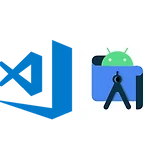 Flutter App - 동일 Code Format 적용
Flutter App - 동일 Code Format 적용
# 소스코드를 동일한 포멧으로 전환해주는 기능 > 안드로이드 스튜디오 / IntelliJ IDEA : 코드에서 마우스 오른쪽 버튼을 클릭 - Reformat Code with dartfmt 선택 > 비쥬얼 스튜디오 코드 : 코드에서 마우스 오른쪽 버튼을 클릭 - Format Document 선택 # 만약, Flutter/Dart 패키지가 설치 되어 있지 않다면 아래와 같이 표시 된다. > 마우스 오른쪽 버튼을 클릭한 후 Command Palette ( 또는 CTRL + SHIFT + P ) - Format Document 선택 - 설치가 되어있지 않아서 아래과 같이 표시 된다. ( Install Formatter... 선택 ) - Flutter 패키지를 설치 한다. ( Dart 패키지는 통합으로 설치 된..
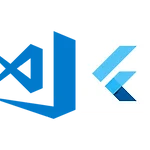 VS Code - 개발 환경 구성(Portable)
VS Code - 개발 환경 구성(Portable)
# 설치 하지 않고 바로 사용 가능한 Local 버전이 있다. # Visual Studio Code 검색한다. > Download 를 선택한다. # Windows - .zip ( 64bit ) 를 선택한다. # 압축 파일을 unzip 하고 Code.exe 를 실행한다. # 설치 파일과 동일한 형태로 사용 가능한다.
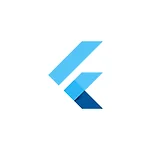 VS Code - Flutter 개발 환경 설정
VS Code - Flutter 개발 환경 설정
# Visual Studio Code 웹 사이트를 검색한다. # Visual Studio Code 웹 사이트에 접속한다. > Windows x64 User Installer ( Stable ) 로 선택한다. > Insiders 는 최신 버전이긴 하지만 update 가 자주 발생한다. # 파일은 다운로드 받고 설치한다. # "다음" 계속 누른다. # 설치 완료! # Extensions 툴바에서 flutter 를 검색하여 설치 한다. > Dart 는 자동적으로 설치 된다. # 프로젝트 생성 > Open Foldet : 프로젝트 파일을 생성하고 관리하는 Folder 를 설정해준다. > 설정확인! # 신규 프로젝트를 생성한다. > CTRL + SHIFT + P ( project ) > flutter 라고 입력하..

